Uno dei vantaggi dell'utilizzo di un dispositivo Android è l'ecosistema aperto che offre. Puoi personalizzarlo all'infinito e installare tutte le app che desideri. Puoi persino far sì che rispecchi le notifiche sul tuo PC Windows, Mac o Linux. Questo può rivelarsi utile quando lavori sul tuo laptop e ricevi un messaggio o una chiamata sul tuo dispositivo Android. È infinitamente meglio essere in grado di vedere la notifica sul tuo schermo, piuttosto che dover sollevare il telefono Android e controllarlo. Quindi, se ti stai chiedendo come configurarlo su un sistema Linux, ecco come puoi rispecchiare le notifiche di Android su un desktop Linux:
Nota : lo sto facendo su una macchina con Ubuntu 16.10 "Yakkety Yak", ma queste app dovrebbero funzionare sulla maggior parte delle distribuzioni Linux.
Specificare le notifiche Android su Linux con Pushbullet
Di gran lunga, il modo più semplice e migliore per rispecchiare le notifiche da un dispositivo Android a un desktop Linux è utilizzando Pushbullet. È facile da configurare e oltre a rispecchiare le notifiche di Android su Linux, ti permetterà anche di inviare file tra il tuo computer Linux e il tuo dispositivo Android, insieme a link, messaggi di testo, ecc. Per installare ed eseguire Pushbullet su Linux, devi fare i seguenti passi:
Installare Pushbullet su Linux
1. Per prima cosa, sul desktop Linux, apri Terminale (Ctrl + Alt + T), qui digita " sudo add-apt-repository ppa: atareao / pushbullet ". Questo aggiungerà al tuo sistema il repository contenente il client Pushbullet per Linux
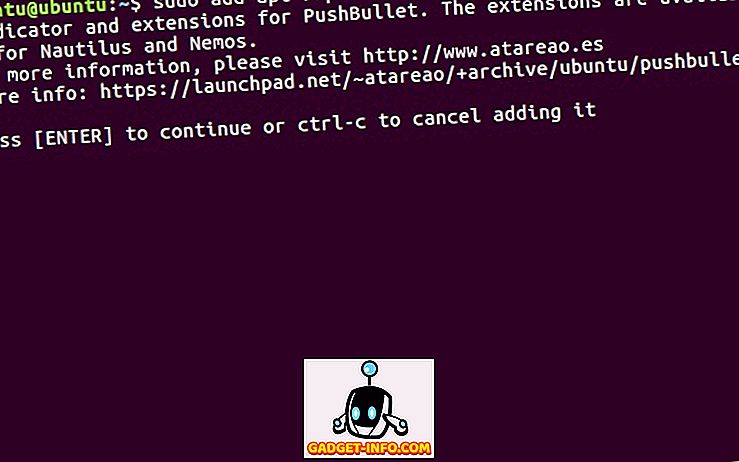
2. Quindi, digitare " sudo apt update " e attendere che il sistema aggiorni i repository ed esegua altre attività.
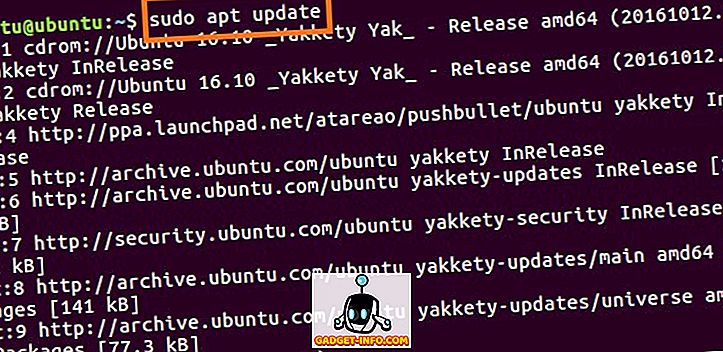
3. Una volta terminato, e visualizzi di nuovo il prompt Terminal, digita semplicemente " sudo apt install pushbullet-indicator ". Questo è un client Linux per Pushbullet e il comando lo installerà sul tuo sistema.
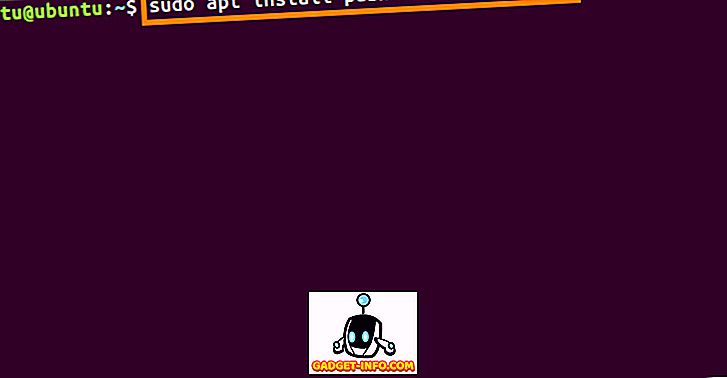
Ora è possibile avviare il client Pushbullet Indicator e accedere al proprio account Pushbullet. L'installazione sul lato Linux è terminata.
Nota : Pushbullet Indicator è sviluppato da una terza parte, utilizzando l'API Pushbullet. Non è un'applicazione ufficiale.
Impostazione Pushbullet su Android
Configurare Pushbullet su Android è davvero facile. Puoi semplicemente andare al Play Store e scaricare l'app Pushbullet per il tuo dispositivo Android. Una volta scaricato, avvia semplicemente l'app e accedi con lo stesso account che hai utilizzato per accedere sul tuo desktop Linux.
L'app Pushbullet ti chiederà un paio di permessi. Li usa per accedere alle notifiche e spingerli sul desktop Linux. Una volta fatto, dovresti ricevere notifiche Android sul tuo sistema Linux.
Scarica Pushbullet per Android (gratuito, Pro $ 4, 99 / mese)
Altre app per rispecchiare le notifiche Android su un desktop Linux
Nel caso in cui non desideri utilizzare Pushbullet per eseguire il mirror delle notifiche dal tuo dispositivo Android a Linux, ci sono anche altre app. Alcune app che puoi utilizzare per inviare notifiche dal tuo dispositivo Android a un desktop Linux sono indicate di seguito:
1. AirDroid
AirDroid è probabilmente l'app più semplice da configurare, in quanto non hai nemmeno bisogno di un'app desktop per farlo funzionare, puoi semplicemente accedere all'interfaccia web AirDroid e scansionare il codice QR con l'app AirDroid per Android.
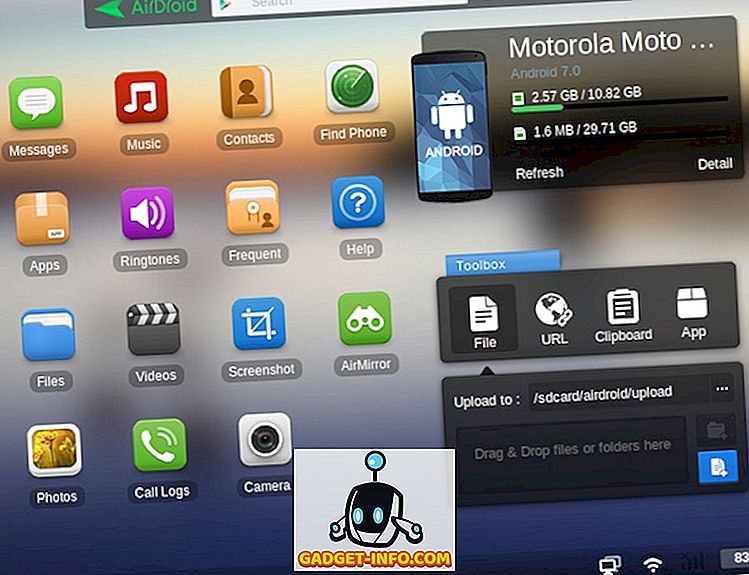
AirDroid ti consente di fare molto di più che limitarti a inviare notifiche. Puoi usarlo per controllare il registro delle chiamate e i messaggi . Puoi fare screenshot del tuo dispositivo Android direttamente dal tuo desktop Linux e puoi persino installare i file APK sul tuo dispositivo. L'unico problema con l'utilizzo di AirDroid su Linux è che se si utilizza Firefox, l'interfaccia Web non invierà notifiche al desktop e le visualizzerà solo nella scheda in cui è in esecuzione.
Scarica AirDroid per Android (gratuito, Premium $ 1, 99 / mese)
2. LinConnect
LinConnect è un'app Android che puoi utilizzare per rispecchiare le notifiche dal tuo dispositivo Android, sul tuo desktop Linux. Per fare ciò, dovrai installare l' applicazione server LinConnect sul tuo computer Linux. Le istruzioni per installare l'applicazione server sono presenti nel readme GitHub dell'applicazione.
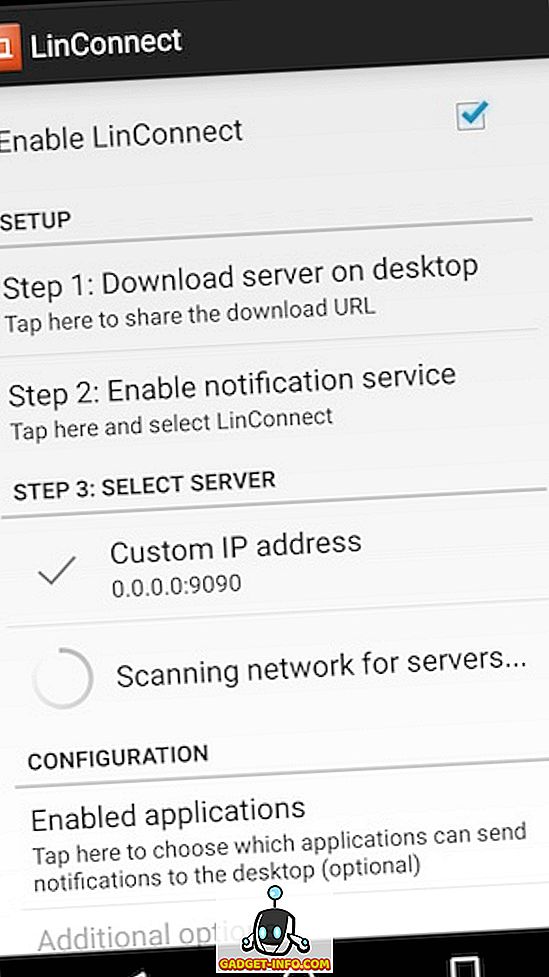
Dopo aver installato l'app sul tuo dispositivo Android e l'applicazione server sul tuo desktop Linux, puoi connettere il tuo dispositivo Android al tuo sistema. In questo modo potrai accedere alle notifiche del tuo dispositivo Android sul tuo desktop Linux.
Scarica LinConnect per Android e Linux (gratuito)
3. AN2Linux
AN2Linux è un'altra app che puoi usare per rispecchiare le notifiche dal tuo dispositivo Android sul tuo desktop Linux. L'app funziona esattamente come LinConnect e dovrai installare un'applicazione server per l'app sul tuo desktop Linux. Una volta collegato il tuo dispositivo Android al desktop, inizierai a ricevere notifiche anche sul tuo desktop Linux.
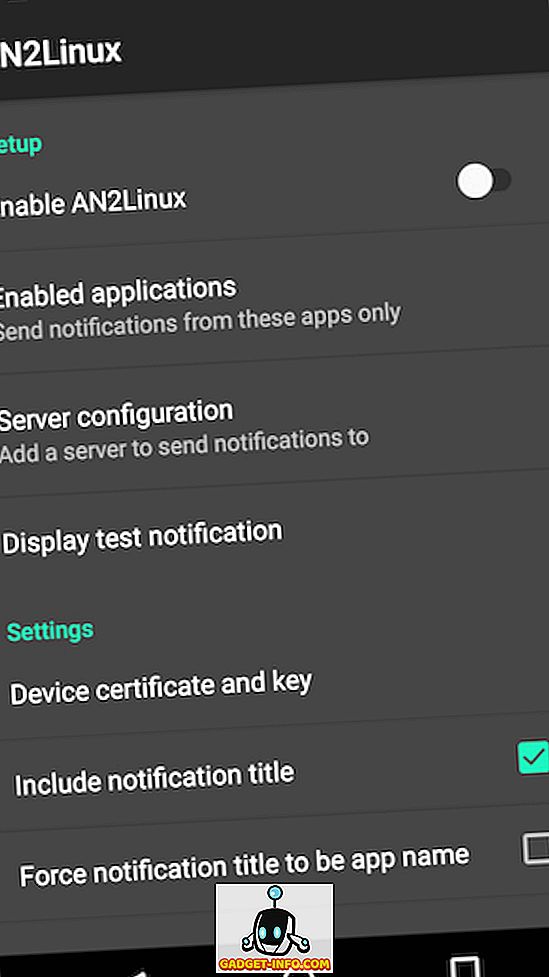
Scarica AN2Linux per Android e Linux (gratuito)
4. Notifiche del desktop
Desktop Notifications è un'app per Android che adotta un approccio diverso per il mirroring delle notifiche dal tuo telefono Android, su un desktop Linux. Invece di dover installare un'applicazione server sul desktop, è sufficiente un'estensione per Google Chrome o per Firefox . L'app sarà quindi in grado di inviare notifiche dal tuo dispositivo Android al desktop Linux.
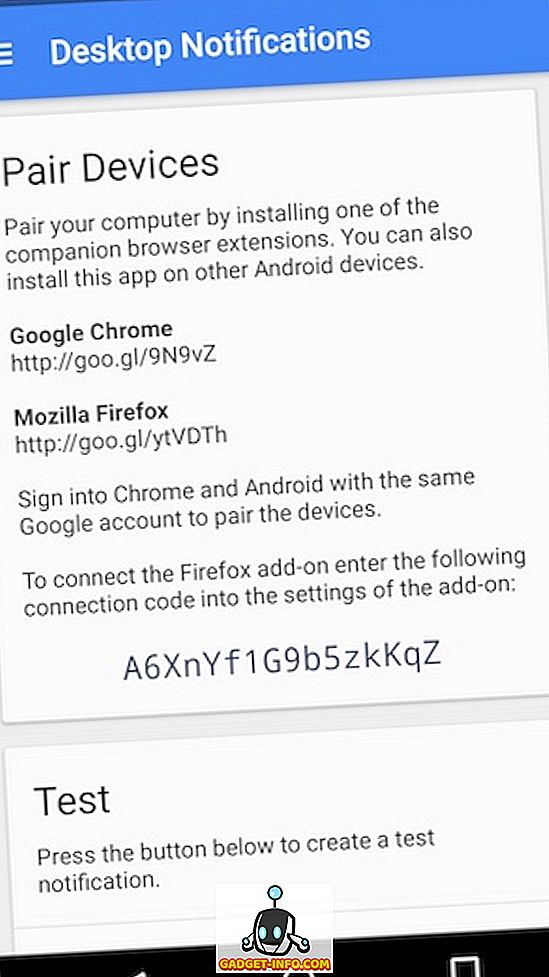
Scarica notifiche desktop per Android, Google Chrome e Firefox (gratuito)
Usa queste app per rispecchiare le notifiche Android su Linux Desktop
Queste erano alcune delle app che puoi usare per rispecchiare le notifiche di Android su un desktop Linux. Consiglierei di provare l'Indicatore Pushbullet, perché è facile da configurare e funziona semplicemente. Tuttavia, altre alternative, come AirDroid, LinConnect, ecc. Sono ugualmente buone e funzionano bene.
Puoi utilizzare qualsiasi app menzionata in questo articolo per rispecchiare le notifiche dal tuo dispositivo Android su un desktop Linux. Tuttavia, se sei a conoscenza di altre app che funzionano meglio e che sono più facili da configurare rispetto a quelle di questo articolo, faccelo sapere nella sezione commenti qui sotto.









